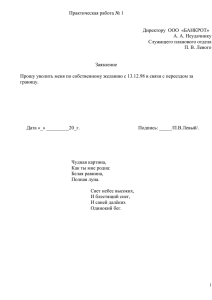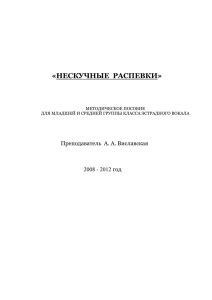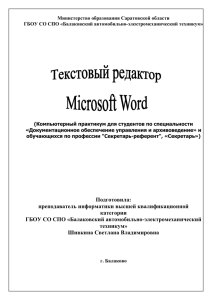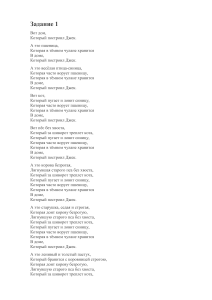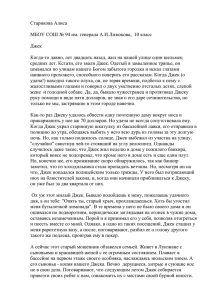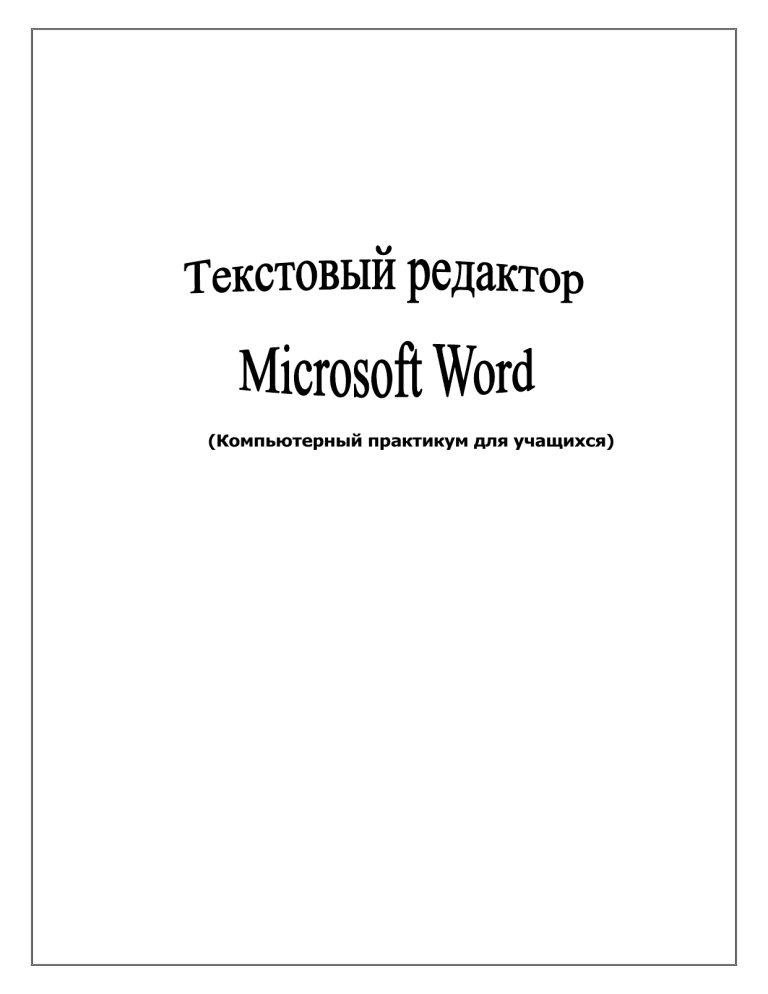
(Компьютерный практикум для учащихся) Пояснительная записка Данное пособие предназначено для проведения лабораторно-практических и самостоятельных работ по курсу компьютерной технологии при изучении текстового редактора Microsoft Word. Содержание лабораторных работ направлено на закрепление навыков работы с: текстом; выделением элементов текста; форматированием документа; фрагментами текста; абзацными отступами нумерованными и маркированными списками; таблицами; колонтитулами и страницами. Данный практикум имеет профессиональную направленность, на основе взаимосвязи изучения текстового редактора и делопроизводства, и ориентирован на подготовку обучающихся по профессии «Секретарь-референт», «Секретарь». Компьютерный практикум также может быть использован для закрепления профессиональных навыков работы на компьютере для обучающихся по профессии «Бухгалтер», «Коммерсант в торговле», «Оператор ЭВМ» и на уроках информатики. Лабораторная работа РАБОТА С ТЕКСТОМ Задание 1. Наберите текст, нажимая клавишу "Enter" только в конце абзаца. Начало абзацев цифры 1), 2) и т. д. ______________________________________________________________________________________________________ 1) АВЕРС (от лат. adversus -обращенный лицом), (фр.avers) - лицевая сторона монеты или медали. 2) АВИЗО (от итал. avviso) - извещение одного предприятия (учреждения, организации) другому о состоянии взаимных расчетов или расчетов с третьими лицами. 3) АВУАРЫ (от фр. avoir - имущество) а) активы (денежные средства, чеки, векселя, переводы, аккредитивы), за счет которых производятся платежи и погашаются обязательства; б) средства банка в иностранной валюте на его счетах, в иностранных банках; в) вклады физических и юридических лиц в банках; 4) АККРЕДИТИВ (от лат.accredo-доверяю) а) вид банковского счета (англ.letter of credit), по которому осуществляются безналичные расчеты: б) именная ценная бумага, удостоверяющая право лица, на имя которого она выписана, получить в кредитном учреждении указанную в ней сумму. 5) БЕНЕФИЦИАТОР - лицо, в пользу которого открыт аккредитив. 6) АКЦЕПТ (от лат.acceptus-принятый) - согласие на предложение заключить договор на определенных условиях. При безналичных расчетах означает согласие покупателя на оплату счета поставщика. 7) ВЕКСЕЛЬ – (от немецкого wechsel) – вид ценной бумаги, денежное обязательство. Вексель может быть простой и переводной. Задание 2. Выделение элементов текста Примените на введенном тексте. Для отмены выделения щелкните мышью гденибудь вне выделенного фрагмента. Слово Строка Предложение Абзац Несколько символов, расположенных рядом Весь текст Указатель мыши установить на любой символ в слове и дважды щелкнуть левой кнопкой мыши. Выделите слово "АВЕРС" Щелчок мышью левее строки в полосе выделения (указатель мыши наклонен вправо). Выделите любую строку. Указатель мыши установить на любой символ в предложении, нажать клавишу CTRL и левую кнопку мыши. Выделите предложение "При безналичных расчетах…" Указатель мыши установить на любой символ в абзаце и трижды щелкните мышью. Выделите абзац под цифрой 2). Установите курсор на первый нужный символ и протяните выделение вправо, удерживая нажатой левую кнопку мыши. Выделите слова "обращенный лицом" Тройной щелчок мышью в полосе выделения слева от текста или выполните команду Правка - Выделить все. Выделите весь текст. Задание 3. Отформатируйте текст по образцу, предварительно выделив нужный текст. Используйте меню Формат-Шрифт или кнопки панели инструментов «Форматирование». Сохраните документ на диске А: под своей фамилией. 1) АВЕРС (от лат.adversus -обращенный лицом), (фр.avers) - лицевая сторона монеты или медали. 2) АВИЗО (от итал.avviso) - извещение одного предприятия (учреждения, организации) другому о состоянии взаимных расчетов или расчетов с третьими лицами. 3) АВУАРЫ (от фр.avoir-имущество) а) активы (денежные средства, чеки, векселя, переводы, аккредитивы), за счет которых производятся платежи и погашаются обязательства; б) средства банка в иностранной валюте на его счетах, в иностранных банках; в) вклады физических и юридических лиц в банках; 4) АККРЕДИТИВ (от лат.accredo-доверяю) а) вид банковского счета (англ.letter of credit), по которому осуществляются безналичные расчеты: б) именная ценная бумага, удостоверяющая право лица, на имя которого она выписана, получить в кредитном учреждении указанную в ней сумму . 5) - лицо, в пользу которого открыт аккредитив. 6) АКЦЕПТ (от лат.acceptus-принятый) - согласие на предложение заключить договор на определенных условиях. При безналичных расчетах означает согласие покупателя на оплату счета поставщика. 7) ВЕКСЕЛЬ – (от немецкого wechsel) – вид ценной бумаги, денежное обязательство. Вексель может быть простой и переводной. Лабораторная работа РАБОТА С ФРАГМЕНТАМИ ТЕКСТА Наберите текст стихотворения, копируя повторяющиеся строки. Сохраните на диске С: в файле Джек.doc ________________________________________________________________________ А это старушка, седая и строгая, Вот дом , Которая доит корову безрогую, Который построил Джек. Лягнувшая старого пса без хвоста, Который за шиворот треплет кота, А вот пшеница, Который пугает и ловит синицу, Которая в темном чулане хранится, Которая часто ворует пшеницу, В доме, Которая в темном чулане хранится, Который построил Джек. В доме, Который построил Джек. А это веселая птица - синица, Которая часто ворует пшеницу, А это ленивый и толстый пастух, Которая в темном чулане хранится, Который бранится с коровницей В доме, строгою, Который построил Джек. Которая доит корову безрогую, Лягнувшая старого пса без хвоста, Вот кот, Который за шиворот треплет кота, Который пугает и ловит синицу, Который пугает и ловит синицу, Которая часто ворует пшеницу, Которая часто ворует пшеницу, Которая в темном чулане хранится, Которая в темном чулане хранится, В доме, В доме, Который построил Джек. Который построил Джек. Вот пес без хвоста, Который за шиворот треплет кота, Который пугает и ловит синицу, Которая часто ворует пшеницу, Которая в темном чулане хранится, В доме, Который построил Джек. А вот корова безрогая, Лягнувшая старого пса без хвоста, Который за шиворот треплет кота, Который пугает и ловит синицу, Которая часто ворует пшеницу, Которая в темном чулане хранится, В доме, Который построил Джек. Вот два петуха, которые будят того пастуха, Который бранится с коровницей строгою, Которая доит корову безрогую, Лягнувшая старого пса без хвоста, Который за шиворот треплет кота, Который пугает и ловит синицу, Которая часто ворует пшеницу, Которая в темном чулане хранится, В доме, Который построил Джек. Лабораторная работа Форматирование документа Задание 1. Наберите текст стихотворения. После каждой строки нажимайте"Shift+Enter", в конце четверостишия "Enter". Отформатируйте текст. Данные для форматирования каждого абзаца даны в таблице. Заголовок выровняйте по центру. Сохраните документ в своей папке на диске С: __________________________________________________________________ Б. Окуджава Грузинская песня Виноградную косточку в теплую землю зарою, и лозу поцелую, и спелые гроздья сорву, и друзей созову, на любовь свое сердце настрою. А иначе зачем на земле этой вечной живу. Собирайтесь-ка, гости мои, на мое угощенье, говорите мне прямо в лицо, кем пред вами слыву. Царь небесный пошлет мне прощение за прегрешенье. А иначе зачем на земле этой вечной живу. В темно-красном своем будет петь предо мной моя дали, в черно-белом своем преклоню перед нею главу, и заслушаюсь я, и умру от любви и печали. А иначе зачем на земле этой вечной живу. И когда заклубится закат, по углам залетая, пусть опять и опять предо мной проплывут наяву белый буйвол, и синий орел, и форель золотая. А иначе зачем на земле этой вечной живу. № 1. 2. 3. Выравнивание абзаца По центру По ширине По левому краю Название шрифта Ariаl Courier Impact 4. По правому краю Tahoma Начертание шрифта Курсив Подчеркнутый Полужирный курсив полужирный Цвет шрифта Красный Синий Зеленый Размер шрифта 14 16 18 Желтый 20 Задание 2. 1. Напечатайте текст с учетом шрифтового оформления (размер шрифта–14 пунктов) и оформления абзаца. Управление муниципального образования р.п.Старая Кулатка средняя общеобразовательная школа №1 №___________ от ____________________ № _________________ СПРАВКА Выдана…………..……………………………………в том, что он(а) учится в ……………… 2. Установите двойной межстрочный интервал в тексте штампа учреждения. 3. Установите интервал между буквами текста в штампе учреждения разреженный, равный 3 пунктам. 4. Установите отбивку перед текстом «Справка» - 12 пунктов. 5. Возьмите штамп учреждения в рамку зеленого цвета. 6. Возьмите текст справки в рамку синего цвета и залейте голубым цветом. 7. Результат покажите преподавателю. Задание 3. Наберите текст. Задайте нужные отступы. ________________________________________________________________ Лабораторная работа РАБОТА СО СПИСКАМИ Задание 1. Создайте текстовый документ, используя маркированные и нумерованные списки. _______________________________________________________________________ 1. Способы выравнивания строк абзаца. Влево По ширине По центру Вправо 2. Окно программы Paint содержит: Рабочее поле; Панель инструментов; Палитру цветов; Поле выбора ширины линии. 3. Заголовок 3.1. Глава 1 3.1.1 Параграф 1 3.1.2 Параграф 2 3.2. Глава 2 3.3. Глава 3 3.3.1 Параграф 1 3.3.2 Параграф 2 3.3.3 Параграф 3 3.4. Глава 4 4. Строка меню 5. Рабочее поле Значки Рисунки Текст 6. Строка состояния Лабораторная работа РАБОТА С ТАБЛИЦАМИ Создайте предложенную таблицу. Отформатируйте (отцентрируйте текст в ячейках, наложите внешние границы синего цвета). Сохраните на диске А: под своей фамилией. _______________________________________________________________________ Задание 1. Главная книга счет 10 N С кредита счетов мемори ального ордера В дебет счетов Итого по дебету Итого по кредиту Сальдо на 01.01.2001 г. Сальдо на 01.02.2001 г. ОСТАТОК 1. Кондитерский Зефир Упак. 10. 15 13 15 0 0 2. Молочный Молоко Упак. 38 32 42 28 4 168 3. Мясной Сосиски кг 16 40 21 15 25 525 4. Хлебный Булка 1 шт. 4 52 5 52 0 0 итого Наименование товара 58 81 Кол-во остатка Сумма остатка руб Отдел Кол-во расхода № Цена расхода руб РАСХОД Кол-во прихода ПРИХОД Цена прихода руб Единицы измерения Задание 2. 693 Задание 3. Наберите документ, используя следующие элементы форматирования: отступ слева, шрифт в разрядку, верхние индексы. Содержимое ячеек таблицы выровняйте по горизонтали и вертикали. ___________________________________________________________________________________ «Утверждаю» Руководитель__________________________________ (подпись) (расшифровка подписи) Учреждения "________"____________________________________г. АКТ О СПИСАНИИ МАТЕРИАЛЬНЫХ ЦЕННОСТЕЙ № 1. 2. 3. 4. 5. 6. 7. 8. 9. Наименование Дискета Бумага Ручка Карандаш Папка Кнопки Тетрадь Краска Лента ИТОГО Единицы измерения Шт. Шт. Шт. Шт. Шт. Шт. Шт. Шт. Шт. Норма расхода Фактически израсходовано Кол-во 20 100 200 10 20 500 300 2 10 1162 20 100 100 20 10 250 600 3 20 1123 Цена Руб. 18 2 5 3 15 1 3 600 20 667 Сумма Руб. Направление расхода 180 200 500 60 150 250 1800 1800 400 5340 Списаны Списаны Списаны Списаны Списаны Списаны Списаны Списаны Списаны 2952 Всего по настоящему акту списано материалов на общую сумму ________________________руб. (сумма прописью) Председатель комиссии _______________ (должность) Члены комиссии: __________________ (подпись) ______________________ (расшифровка подписи) _______________ (должность) __________________ (подпись) ______________________ (расшифровка подписи) _______________ (должность) __________________ (подпись) ______________________ (расшифровка подписи) _______________ (должность) __________________ (подпись) ______________________ (расшифровка подписи) Задание 4. 1. Наберите таблицу, отформатируйте. Сохраните таблицу под своей фамилией. 2. Добавьте в таблицу 100 строк. 3. Создайте заголовок на всех страницах: Выделите заголовок на первой странице (заголовок - первая строка таблицы) Выполните команду Таблица - Заголовки 4. Измените Апрель на Май и посмотрите, изменился ли заголовок на других страницах. _____________________________________________________________________ План перевозок авиакомпании «Транс-Авиа» № 1. 2. 3. 4. 5. 6. Наименование Север Восток Запад Юг Январь 12000 25632 5689 45212 Февраль 18000 5623 4568 5568 Март 13000 5889 5466 12354 Апрель 45687 122432 12345 12524 5.Начиная с 10-ой строки таблицы, добавьте следующую информацию: 10. 11. 12. 13. Северо-восток Юго-восток Юго-запад Северо-запад 11000 5632 589 4212 1800 56231 45681 55682 33000 589 5416 1254 5687 2432 345 524 6. Теперь разобьем таблицу на 2 таблицы: Установите курсор мыши в строку, где будет проходить граница таблиц, например, в строку №8; выполните команду Таблица-Разбить таблицу - в результате получим 2 таблицы. Скопируйте заголовок (первая строка таблицы) из первой таблицы в строку №9. 7. Скопируйте данные из строк с 9 по 13 в строки, начиная с номера 30 и самостоятельно получите еще одну таблицу. 8. Посмотрите общий вид документа. 9. Результат покажите преподавателю. 9. Сохраните документ на диске А: Лабораторная работа РАБОТА С КОЛОНТИТУЛАМИ И НОМЕРАМИ СТРАНИЦ Задание 1. 1. Загрузите в текущее окно файл Джек.doc, выполнив команду Файл - Открыть. 2. Выделите весь документ и скопируйте в буфер обмена. 3. Вставьте фрагмент 10 раз из буфера обмена. 4. В строке состояния найдите число полученных страниц. 5. Выполните команду Файл - Параметры страницы и задайте следующие поля: Левое 2,5 см Правое 1 см Верхнее 1см Нижнее 1 см 6. Выполните команду Вид - Колонтитулы и введите в верхний колонтитул текст "Дом, который построил Джек". 7. Активизируйте текст, дважды щелкнув на нем мышью. 8. Выполните команду Вставка - Номера страниц 9. На вкладке Выравнивание выберите из списка Справа. 10.В окне Номера страниц нажмите кнопку Формат. 11.В окне Формат номера страницы из списка выберите римские цифры. 12.Посмотрите общий вид документа, нажав кнопку Предварительный просмотр 13.Активизируйте колонтитул, дважды щелкнув на нем мышью. 14.Перейдите, используя панель инструментов Колонтитулы, на нижний колонтитул. 15.Используя панель инструментов Колонтитулы, вставьте в нижний колонтитул дату, время, номер страницы (по центру, арабские цифры). 16.Активизируйте текст, дважды щелкнув на нем мышью. 17.Посмотрите общий вид документа, нажав кнопку Предварительный просмотр 18.Перейдите на верхний колонтитул. 19.Удалите текст и номер страницы (дважды щелкните на номере и нажмите клавишу "Delete"). 20.Перейдите на нижний колонтитул. 21.Удалите текст и номер страницы. 22.Активизируйте текст и посмотрите общий вид документа. Задание 2. 1. Загрузите в текущее окно файл Джек.doc. 2. Скопируйте в буфер обмена. 3. Вставьте фрагмент 10 раз из буфера обмена. 4. В строке состояния найдите число полученных страниц. 5. В верхний колонтитул вставьте номер страницы (от ценра) и вашу фамилию. 6. В нижний колонтитул вставьте дату и время. 7. Активизируйте текст. 8. Посмотрите общий вид документа. Результат покажите преподавателю. 9. Удалите всю информацию из колонтитулов. 10.Активизируйте текст и посмотрите общий вид документа. 11.Результат покажите преподавателю. Лабораторная работа РАБОТА С WORDART Создайте титульный лист для курсовой работы, используя графические шрифты и элементы форматирования. _____________________________________________________________________ Лабораторная работа РАБОТА С WORDART 2-25-89 англ.язы к 2-25-89 англ.язы к 2-25-89 англ.язы к 2-25-89 англ.язы к 2-25-89 англ.язы к 2-25-89 англ.язы к 2-25-89 англ.язы к 2-25-89 англ.язы к 2-25-89 англ.язы к Задание 1. Создайте объявление, используя графический шрифт. Текст и таблицу вставьте в надпись. _______________________________________________________________________ Задание 2. Подготовьте образец логотипа организации. Создайте в набираемом тексте три абзаца. Примените к набранному тексту стиль "По кнопке". Лабораторная работа Редактор формул x2 x3 3( x 1) 5x 7 4 2 x 2 x 6 4 x 3 3 Корни уравнения ах 2 bx c 0 находятся по формуле b 2 4ac 2a cos( ) cos cos sin sin x b sin( ) sin cos cos sin tg tg 1 tgtg Равномерное движение по окружности tg ( ) t R 2R 2 2R T 2R R Спектральный анализ периодических функций заключается в нахождении коэффициентов ак, bk ряда Фурье y (t ) a0 (a k cos 2kf1t bk sin 2kf1t ) 2 k 1 где f1 – частота повторения, k – номер гармоники. Прямое преобразование Фурье S ( m) y(t )e оt dt Экспоненциальная регрессия обеспечивает получение параметров функции Y=b0exp(b1x) по формулам b1 N N N i 1 i 1 N i 1 N xi ln y i N xi ln y i ( x i ) 2 N x i2 i 1 i 1 N 1 b0 exp ( ln y i bi x i ) N i 1 i 1 N Задания для самостоятельной работы Нагреватель (температура Т1) Теплота Q1 Рабочее тело теплового двигателя Работа А Теплота Q2 125124, Москва, ул. М. Расковой, д.12 Телефоны: (095) 212-05-91, 212-11-53 Нагреватель (температура Т1) Видеотехника формата VHS, S-VHS, BETACAM; Пульт видеооператора для производства эффективной рекламы; Комплект студии для кабельного и эфирного телевидения. Видеостудия S-VHS Станция компьютерной графики Видеоплаты ввода – вывода (IBM PC) 140160 Жуковский МО А.Х.С. д.5 (095) 556-21-51 Налево пойдешь – женату быть Y Морозов Владимир Владимирович Часы работы понедельник 16.00-19.00 вторник 16.00-19.00 среда индивидуальные консультации четверг 14.00-18.00 пятница 16.00-19.00 Прямо пойдешь – убиту быть С1 D1 B1 A1 D С X A B Z Направо пойдешь – богату быть ДиалогНаука объявляет специальную антикризисную программу, направленную на широкомасштабное привлечение новых пользователей антивирусных программ. Цены приведены в у.е. На период с 1по 15 января 2002г. ПРЕЙСКУРАНТ На ГОДОВЫЕ абонементы с лицензией на указанное количество компьютеров (возможен заказ ПОЛУГОДОВЫХ и ТРЕХМЕСЯЧНЫХ абонементов) 1 у.е.=30 руб. Цены включают в себя НДС 20% Цены в данном прейскуранте указаны с учетом антикризисной скидки для новых подписчиков . КОЛИЧЕСТВО КОМПЬЮТЕРОВ DoctorWeb ADinf 1 До 4 До 10 До 25 До 50 До 100 До 250 До 500 До 1000 72 156 252 360 480 765 1350 2280 3600 54 117 189 280 360 574 1013 1710 2700 >1000 По договоренности Цены даны в у.е. L AX 1 BY1 CZ 1 D A2 B 2 C 2 (1 X 2 ) d 2 d x n 2 0 2 dx dx Компьютерные вирусы: способы распространения, защита от вирусов. Компьютерные вирусы являются программами, которые могут «размножаться» и скрытно внедрять свои копии в файлы, загрузочные сектора дисков и документы. Активизация компьютерного вируса нередко вызывает уничтожение программ и данных. По «среде обитания» вирусы разделяют на файловые, загрузочные, макровирусы и сетевые. Наиболее эффективны в борьбе с компьютерными вирусами антивирусные программы, в которых используются различные принципы поиска и лечения зараженных файлов. ЛИТЕРАТУРА 1. Угринович Н.Д., Информатика и ИКТ. Базовый уровень: учебник для 10 класса / Н.Д. Угринович. – 2-е изд., испр. и доп. – М.: БИНОМ. Лаборатория знаний, 2008. – 212 с. 2. Угринович Н.Д., Информатика и ИКТ. Базовый уровень: учебник для 11 класса / Н.Д. Угринович. – 2-е изд., испр. и доп. – М.: БИНОМ. Лаборатория знаний, 2008. – 188 с. 3. Макарова Н.В., Николайчук Г.С., Титова Ю.Ф., Информатика и ИКТ. Базовый уровень: учебник для 10 класса / под ред. проф. Н.В. Макаровой – СПб.: Питер. 2008. – 256 с. 4. Макарова Н.В., Николайчук Г.С., Титова Ю.Ф., Информатика и ИКТ. Базовый уровень: учебник для 11 класса / под ред. проф. Н.В. Макаровой – СПб.: Питер. 2008. – 224 с. 5. Информатика: Кн. Для учителя: Метод. Рекомендации к учебнику 10-11 кл./ А.Г. Гейн, Н.А. Юнерман.-М,: Просвещение, 2001 г.